Propaganda
Todos perdemos uma meia ou duas na secadora, mas que tal perder espaço em disco nas pastas do Windows? Parece que isso acontece do nada, e antes que você perceba, você se encontra em um ponto em que seu computador está crescendo dentro de si. Pode ser porque você tem alguns arquivos de instalação inchados na pasta Steam ou talvez tenha um cache do Dropbox de grandes dimensões. Há muito tempo, tive uma situação em que um programa usado para capturar capturas de tela automatizadas de alguma forma gerou um cache de miniaturas com mais de 30 GB de tamanho.
E se você tivesse a capacidade de monitorar suas pastas, em tempo real e sob demanda, para saber constantemente o que estava acontecendo no seu sistema? É completamente possível e nem um pouco difícil. Deixe-me apresentar duas ferramentas que podem ajudá-lo a fazer exatamente isso.
Se você descobrir rapidamente que está com pouco espaço em disco, minha sugestão imediata é que você use um analisador de espaço em disco para determinar onde está sendo usado o maior espaço em sua unidade. Embora o uso da pasta Nodesoft não se comporte exatamente como um
analisadores de espaço em disco 7 ótimos aplicativos para visualizar o uso do disco no LinuxComo sua unidade de disco rígido de dois terabytes foi preenchida tão rapidamente? Descubra com uma ferramenta de visualização de uso do disco - várias estão disponíveis, mas qual delas você deve escolher? Vamos descobrir! consulte Mais informação , ele faz um ótimo trabalho em um aspecto semelhante.O Nodesoft Folder Usage é uma ferramenta gratuita e portátil compatível com qualquer versão do Windows. Usá-lo é tão simples quanto baixar e extrair o arquivo para uma pasta e depois executar o executável.

Ao iniciar o aplicativo pela primeira vez, você verá um campo em branco e dois painéis: o painel esquerdo é o local em que você seleciona em uma lista e pastas e o direito os arquivos na pasta selecionada.

Ao selecionar uma pasta, o conteúdo dessa pasta é mostrado imediatamente. Todas as pastas dentro delas serão mostradas na parte superior da listagem e, além das pastas, você verá o conteúdo real do arquivo nessa pasta. O tamanho de qualquer subpasta não será exibido, apenas o tamanho dos arquivos na pasta pai. Por esse motivo, o uso da pasta Nodesoft é um pouco fraco em comparação com os analisadores de espaço reais, mas é ótimo se você estiver procurando uma maneira fácil de monitorar uma pasta que você sabe que será pesada arquivos.

Outro recurso poderoso pode ser encontrado sob o Ferramentas cardápio. Aqui, você recebe opções que permitem filtrar o conteúdo da sua pasta aberta no momento. Essas opções são muito específicas e devem ajudá-lo a identificar os arquivos exatos que você está procurando.
O uso de pastas da Nodesoft não é o tipo de ferramenta que verificará todo o seu disco rígido e informará onde estão as pastas gordas. O uso de pastas da Nodesoft é melhor usado quando você já identificou quais pastas tendem a ocupar espaço O WizTree pode ajudá-lo a encontrar o que está sobrecarregando o espaço em disco [Windows]Alguns usuários preferem recursos visuais e precisam de tabelas e gráficos, ou outros precisam do máximo de dados numéricos possível, e alguns de nós apenas querem as informações em nossa tela o mais rápido possível ... consulte Mais informação . Usando esse aplicativo, você pode monitorar consistentemente os arquivos nessas pastas de maneira manual, oferecendo muitas opções de controle e filtragem.
Se vigiar manualmente suas pastas não é o seu estilo, o Nodesoft Folder Monitor é um tipo de programa que define e esquece, que automatiza um procedimento muito semelhante.
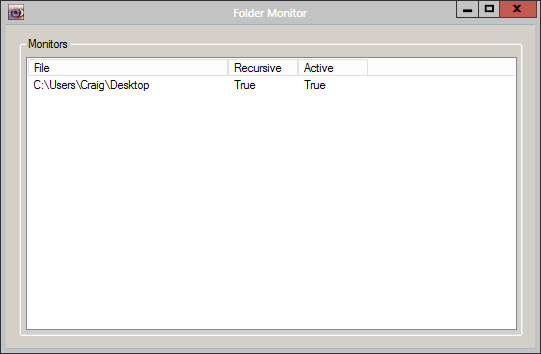
Ao iniciar o Nodesoft Folder Monitor, essa janela não aparecerá imediatamente porque é iniciada como minimizada na bandeja. Você pode clicar com o botão direito do mouse no ícone da bandeja e selecionar Aberto para mostrar o que inicialmente será uma lista vazia de pastas a serem monitoradas.
Adicionar uma pasta a ser monitorada é tão fácil quanto clicar com o botão direito do mouse e selecionar fazê-lo. Se você clicar novamente com o botão direito do mouse em uma pasta após ela estar nesta lista, poderá ativar ou desativar o monitoramento recursivo, e para ativar e desativar o monitoramento da própria pasta (em vez de excluir completamente a pasta deste Lista). No entanto, descobri que você não pode desativar o monitoramento de uma pasta, pelo menos no Windows 8. É um pequeno recurso que, se quebrado, não altera o resultado final do que esse aplicativo oferece.
A verdadeira carne do aplicativo vem de suas opções, que podem ser acessadas clicando com o botão direito do mouse no ícone da bandeja.

o Eventos A guia permite selecionar quais ações acionarão a notificação. A janela de notificação é mostrada na captura de tela abaixo.
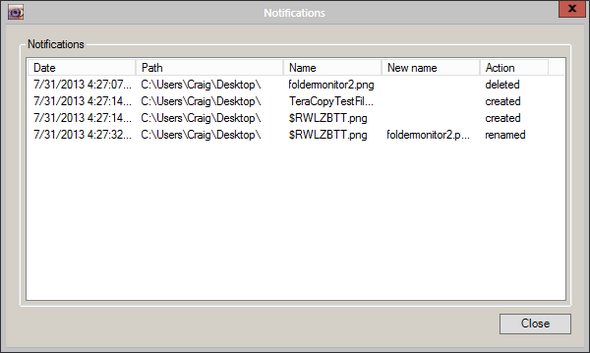
Além dessa janela, você também pode ser alertado por outros tipos de notificações visuais e até pelo som.
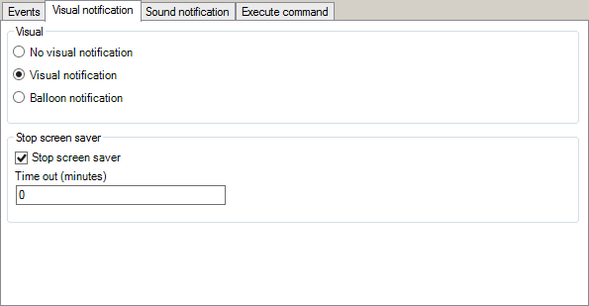
Aqui, você pode desativar completamente a janela de notificação ou pode configurá-la para aparecer como uma notificação de balão, semelhante às dicas do Windows.
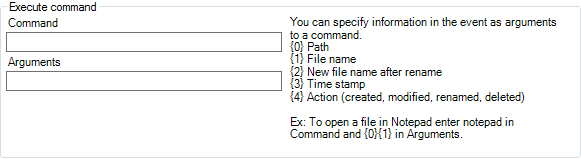
Uma das opções mais interessantes é a capacidade de executar um Comando do Windows com argumentos Guia para iniciantes da linha de comando do WindowsA linha de comando permite que você se comunique diretamente com seu computador e instrua-o a executar várias tarefas. consulte Mais informação ao acionar um hit de evento. Dependendo do software adicional que você instalou no seu sistema, isso pode oferecer algumas possibilidades interessantes.
O Nodesoft Folder Monitor é pequeno e encaixa na bandeja do sistema. É muito discreto e serve como uma ótima maneira de acompanhar o que está acontecendo dentro das suas pastas do Windows.
A escolha é sua!
Existem vantagens óbvias para ambos os métodos de monitoramento, manual e automatizado. De qualquer maneira, essas duas ferramentas conseguem, respectivamente, realizar o trabalho em aplicativos extremamente leves e diretos. Ambas são ótimas peças para adicionar à sua caixa de ferramentas portátil.
Qual você acha que funciona melhor para você? Deixe-me saber nos comentários abaixo!
Créditos da imagem: Escritório destruído Via Shutterstock
Craig é um empreendedor da Web, comerciante afiliado e blogueiro da Flórida. Você pode encontrar coisas mais interessantes e manter contato com ele no Facebook.

